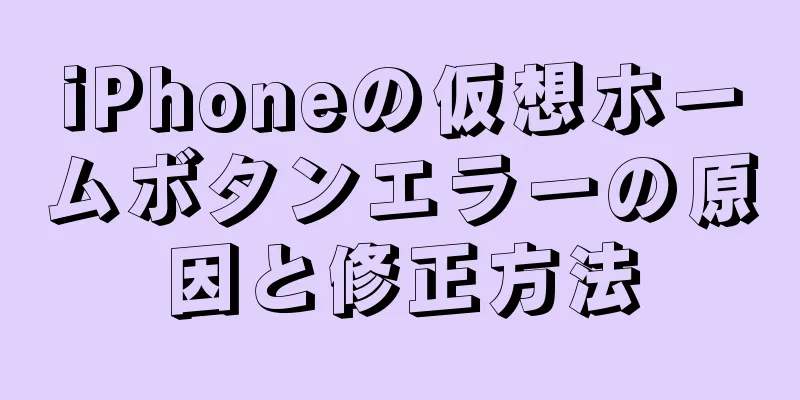iPhoneを工場出荷時の設定に復元する方法、簡単かつ最速

|
iPhone または iPhone 13 Pro Max 1TB に問題がある場合など、多くの場合、工場出荷時設定へのリセット (リセットとも呼ばれます) が迅速な解決策と考えられます。以下の記事の内容は、iPhone を工場出荷時の設定に復元するための最も簡単で最速の方法に関するさらなるヒントや提案を得るのに役立ちます。 1. iPhone を工場出荷時の設定に復元する必要があるのはいつですか?次のような問題が発生した場合、iPhone を工場出荷時の設定に復元することが本当に必要です。 - iPhone バッグ 長時間使用後の遅延、速度低下、フリーズ。 - iPhoneが壊れている システム ソフトウェアの競合により、アプリケーションの使用中にアプリケーションが自動的に終了します。 - iPhone がロゴ画面で停止し、操作が実行できなくなります。 - iPhone から不要な機能を削除する必要があります。 - iPhone にアプリケーションが多すぎると、過負荷になり、容量不足になり、動作が遅くなり、新しいソフトウェアをダウンロードできなくなります。 - iPhone を他の人に販売または譲渡して使用してもらうために、iPhone 内のすべてのデータとインストールされているアプリケーションを削除したい。 これらのエラーが発生した場合、携帯電話の動作をスムーズにし、情報漏洩のリスクを抑えるために、iPhone を工場出荷時の設定に復元する方法を学ぶ必要があります。 2. iPhoneを工場出荷時の設定に復元する最も簡単で最速の方法誤って実行すると、iPhone を工場出荷時の設定に復元できないだけでなく、携帯電話のすべてのデータが失われ、回復不能になる可能性があります。したがって、この記事で紹介されている iPhone を工場出荷時の状態にリセットする方法に注意してください。 2.1 iPhoneを工場出荷時の設定に復元する前の準備iPhoneを工場出荷時の設定に復元するとデータや画像が失われるのではないかと疑問に思う人が多いのではないでしょうか。準備をすれば答えはノーです。 電子・電気機器分野の専門家は、使用している iPhone を工場出荷時の設定に復元するときに重要なデータを確実に保持するために、次の操作を実行することを推奨しています。 - 情報をiCloudアプリケーションにバックアップします。 - バックアップを実行した後、iCloud からサインアウトします。 - 「iPhoneを探す」機能をオフにします。 - 工場出荷時設定にリセットした後、すぐに再インストールできるように、アカウント情報と必要なアプリケーションのリストを紙またはその他の電子機器に書き留めておきます。 - 工場出荷時設定へのリセットプロセスにはかなり時間がかかり、リセットプロセスが完了したら、必要なアプリケーションを再インストールしてログインする必要があるため、空き時間を用意する必要があります。 2.2 iPhoneを工場出荷時の設定に戻す方法iPhone のダイレクト設定を使用して工場出荷時の設定を復元するのは非常に簡単です。 特別なソフトウェアやサポートソフトウェアを使用せずに、iPhone の工場出荷時設定を電話機上で直接復元するプロセスは次のとおりです。 -ステップ 1 : iPhone の設定に移動します。 -ステップ 2 : [一般設定]を選択し、 [リセット] を選択します。 -ステップ 3 : 「すべての設定をリセット」を選択します。この操作により、iPhone のすべての設定が消去され、iPhone 内のデータが失われることがなくなります。または、 「すべてのコンテンツと設定を消去」を選択してすべてのデータを消去し、iPhone を購入時の元の状態に戻すこともできます。 2.3 コンピュータ上のiTunesを使用してiPhoneを工場出荷時の設定に復元する方法パスワードを忘れてロックアウトされた場合、iTunes 経由で iPhone を工場出荷時の設定に復元するのはまったく理にかなっています。ただし、この方法ではコンピューターが必要です。 iTunes は、iPhone の電源が入らない場合に iPhone をリセットするために使用されます。 iTunes では、次の具体的な手順で工場出荷時の設定をすばやく復元できます。 -ステップ 1 : コンピュータに iTunes ソフトウェアがインストールされていない場合は、iTunes ソフトウェアをダウンロードしてインストールします。次に、コンピュータで公式 iTunes Web サイトにアクセスし、 「アップデートを確認」を選択して最新バージョンにアップグレードし、工場出荷時設定へのリセット プロセス中に不要なエラーが発生するのを防ぎます。 -ステップ 2 : ケーブルを使用して、リセット (工場出荷時の設定に戻す) する iPhone をコンピューターに接続します。中断のない接続のためには、高品質のケーブルを選択する必要があります。 -ステップ 3 : iPhone 画面に「このコンピューターを信頼します」というメッセージが表示された場合は、 「信頼」を選択します。 -ステップ 4 : 「iPhone を復元」を選択 > 「復元と更新」を選択します。 -ステップ 5 : [続行] > [同意する]を選択します。その後、iPhone のアップデートが完了するのを待ってから、充電ケーブルを取り外して電話を使用します。 2.4 iCloudを使用してiPhoneを工場出荷時の設定に復元する手順iCloud は、工場出荷時の設定を効率的に保存および復元するのに役立ちます。 iCloud を使用して iPhone を工場出荷時の設定に復元する方法は、次のように非常に簡単です。 -ステップ 1 : iCloud.com にアクセスし、iCloud アカウントにログインします。 -ステップ 2 : 使用しているメールまたは iCloud アカウントに接続されているデバイスに送信された Apple アクティベーション コードを使用して、ユーザーを確認します。 -ステップ 3: 「iPhone を探す」を選択し、携帯電話で iCloud を有効にします。 「設定」を選択 > 「Apple ID を選択」 > 「iCloud」 > 「iPhone を探す」を選択します。次に、水平バーを緑色に変えます。 -ステップ 4: iCloud 機能を使用するには、iCloud アカウントのパスワードを入力します。 -ステップ 5: iCloud アカウントに接続されているデバイスのリストから、リセットするデバイスを選択します。 -ステップ6:画面の右隅にあるメニューパネルを確認し、「iPhoneを消去」を選択して、iCloudからデータを復元するデバイスを検索して選択します。 2.5 ハードウェアキーを使用してiPhoneを工場出荷時の設定に復元する方法iPhone の使い方に慣れていない場合でも簡単に工場出荷時の設定に戻すことができる方法は、ハードウェア キーを使用して iPhone をリセットすることです。 ハードウェア キーは、工場出荷時の設定を復元するときに非常に役立ちます。 ハードウェア キーを使用して iPhone を工場出荷時の状態にリセットする方法は非常に簡単です。 -ステップ1 :iPhoneのハードキーを音量アップキー > 音量ダウンキーの順に素早く押して放します。 -ステップ 2 :電源ボタン(サイドボタン) を押し続けます。 Apple ロゴが表示されたら、ボタンを離します。 3. iPhoneを工場出荷時の設定に復元する際の注意点iPhone をスムーズに工場出荷時の状態にリセットするには、次の注意事項に注意する必要があります。 - 工場出荷時の設定に復元する時間は iPhone に保存されているデータによって異なります。そのため、iPhone を工場出荷時の設定に復元する方法を実行するときは焦らないでください。 - リセットを実行すると、iPhone デバイス上のデータが失われます。したがって、再インストールするにはまずバックアップする必要があります。 - iPhone を復元すると、携帯電話は元の状態に戻ります。使用するにはデバイスを再インストールする必要があります。 - ジェイルブレイクされ、Cydia がインストールされているデバイスでは、フリーズを回避するために iPhone を工場出荷時の設定に復元しないでください。 4. iPhoneを工場出荷時の設定に復元する際によくある質問4.1 iPhone を工場出荷時の状態にリセットするにはどのくらい時間がかかりますか?iPhone を工場出荷時の設定に復元するのにかかる時間は、デバイス上のデータ量、デバイスの消耗などによって異なります。通常の状況では、iPhone の工場出荷時設定へのリセットプロセスが完了するまでに約 20 ~ 30 分かかります。場合によっては、45 分、さらには 1 時間かかることもあります。 iPhone を工場出荷時の設定に復元する前に、自動アップデートのダウンロードをオフにすることをお勧めします。 4.2 工場出荷時の設定に復元すると iPhone がハングします。どうすればいいですか?工場出荷時の設定に復元中に iPhone がフリーズした場合は、すぐに iPhone を信頼できる携帯電話修理店または電気店に持ち込み、スタッフに修理とフリーズの修正を依頼してください。 4.3 iPhone を工場出荷時の設定に復元すると写真は失われますか?「すべてのコンテンツと設定を消去」を選択して iPhone を工場出荷時の設定に復元すると、写真、ビデオ、メモなど、電話にインストールされているすべてのデータが消去されます... この時点で、iPhone を工場出荷時の設定に復元すると写真が失われるかどうかという質問に対する答えは「はい」です。 ただし、iTunes と iCloud にデータをバックアップしておけば、データを復元できます。したがって、iTunes または iCloud を使用して工場出荷時の設定を復元するのが安全な方法です。 詳しくはこちら: iPhoneで削除した写真を復元する4.4 工場出荷時の設定に戻すときにソフトウェアのアップグレードを回避するにはどうすればよいですか?iOS ソフトウェアをアップグレードしたくない場合は、次の操作を実行できます。 「設定」>「一般」>「iPhone ストレージ」>「iOS アップデートを検索して削除」を選択します。 また、工場出荷時の設定に戻す前に自動更新ダウンロードをオフに設定することもできます。その場合、更新は行われません。 上記は、iPhone を工場出荷時の設定に復元する一連の方法と、iPhone を工場出荷時の設定に復元する必要があるかどうかを理解するのに役立つ質問への回答です。よくお読みの上、ご応募ください! 現在、チョロン電子スーパーマーケットでは、最新の iPhone モデル、正規価格、魅力的なプロモーションも多数取り揃えております。 今日最も人気のある iPhone モデルをチェックしてください: |
<<: ノートパソコンで簡単なスクリーンショットを撮る方法の説明
推薦する
岩月純一教授はベトナムの人間性を重んじる文化を高く評価している
岩月教授は、ベトナム文化について日本のVNA記者とのインタビューで、ベトナムは過去も現在も、経済的利...
OpenAIは人工知能を搭載したスマートフォンの開発を目指している
具体的には、上記の情報筋によると、OpenAIのCEOであるサム・アルトマン氏は、デザイナーのジョニ...
大気汚染の懸念に直面したグリーン都市開発
都市化プロセスにおける課題ベトナムは急速な都市化と発展を遂げています。都市化率は2010年の30.5...
非常にシンプルで効果的なモップ掃除の4つの方法
モップはどの家庭でもおなじみのアイテムで、日常の活動中に掃除をしたり汚れを落としたりするのに役立ちま...
OPPO Find N2 Flipの最新画像を更新
OPPO Find N2 Flipは、2023年3月29日の夜にベトナムで正式に発売されました。同社...
iPhoneの変わった機能の楽しさを発見
iOS 16.1 は、新しいロック画面、ライブアクティビティ、Apple マップなど、多くの優れた機...
Twitter、広告収入の50%を失う
マスク氏は7月15日、広告収入の50%減少と負債の負担により、ツイッターは依然としてキャッシュフロー...
IUU「イエローカード」の克服:カードを完全に削除するピークポイント
6年間の科学技術の応用、国民の漁業から責任ある漁業への転換、そして既存の困難の克服を経て、漁業は甘い...
イスラエル、第二神殿時代の重要な考古学的遺跡を発見
IAA によれば、この大きなホールは 2000 年前から存在しており、「城塞の西壁にあるトンネル」と...
無煙グリルを正しく使うための秘訣
無煙グリルは、おいしいグリル料理を作るのに役立つアイテムの一つです。この商品の魅力は、木炭ストーブの...
今すぐ保存 AndroidでFacebookのキャッシュを素早くクリアする方法
携帯電話や Samsung Galaxy Z Fold5 256GB の容量を解放し、ストレージスペ...
「九龍」の地への春の旅
聖なるカマウ岬ベトナムの最南端に位置する愛すべきカマウの地は、多くの観光客が一度は訪れてみたい聖地の...
歌手タン・ニャンが新MV「花咲く季節の笛の音」をリリース
タン・ニャンさんは、「Tieng khen mua ban blooming」という曲を選んだのは、...
鉄道は旧正月後の需要に応えるため列車を増発
また、ハノイ鉄道運輸は、ハノイ~ハイフォン路線において、2024年2月25日にハイフォン駅を出発する...
ハマス指導者と獄中からイスラエルに対する陰謀を企てた22年
刑務所からの陰謀5年前、ガザ地区のイスラム主義組織ハマスの指導者ヤヒヤ・シンワルは、エジプトの仲介者...